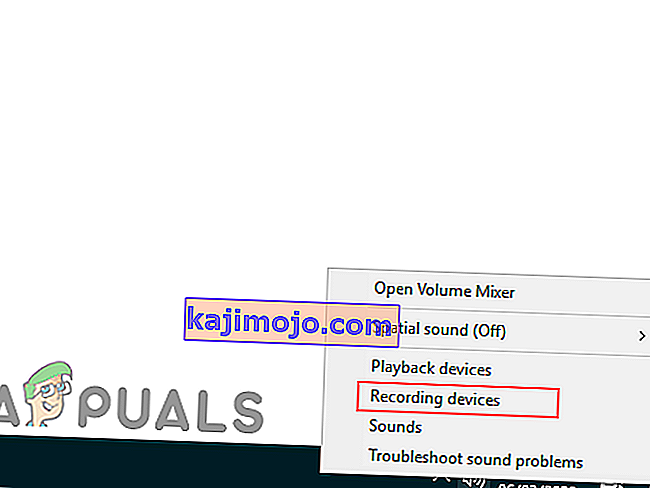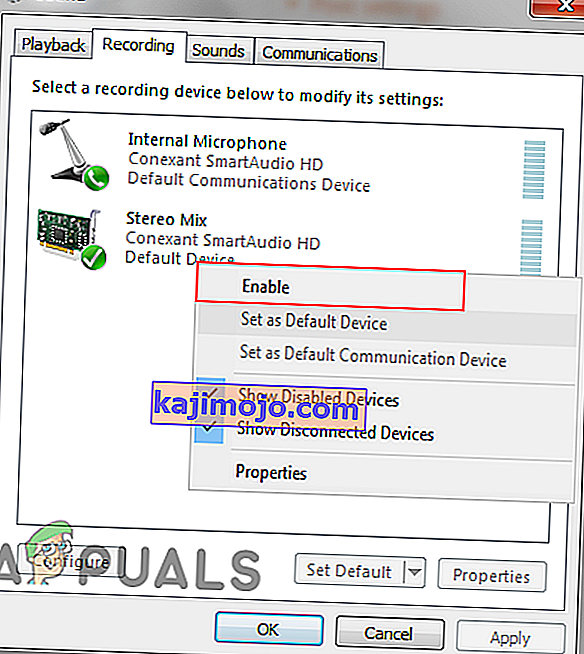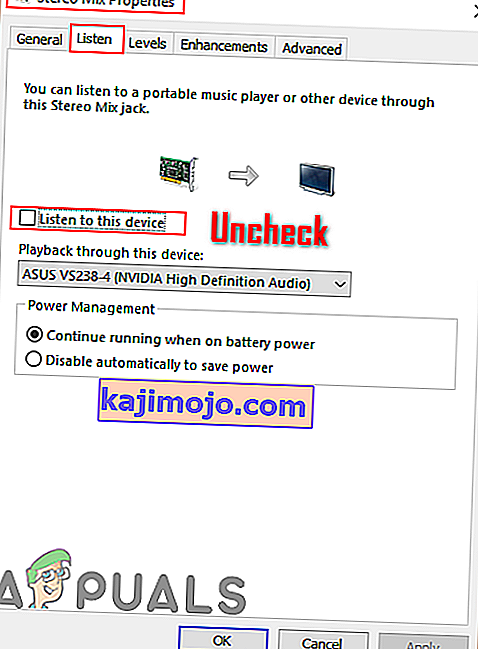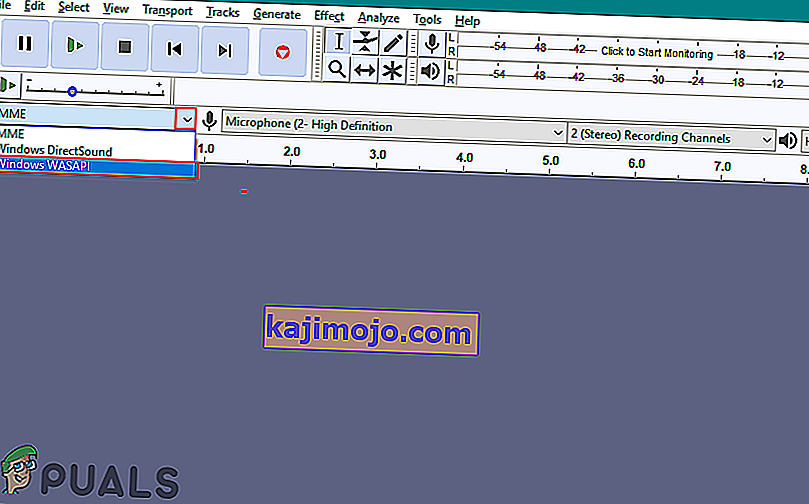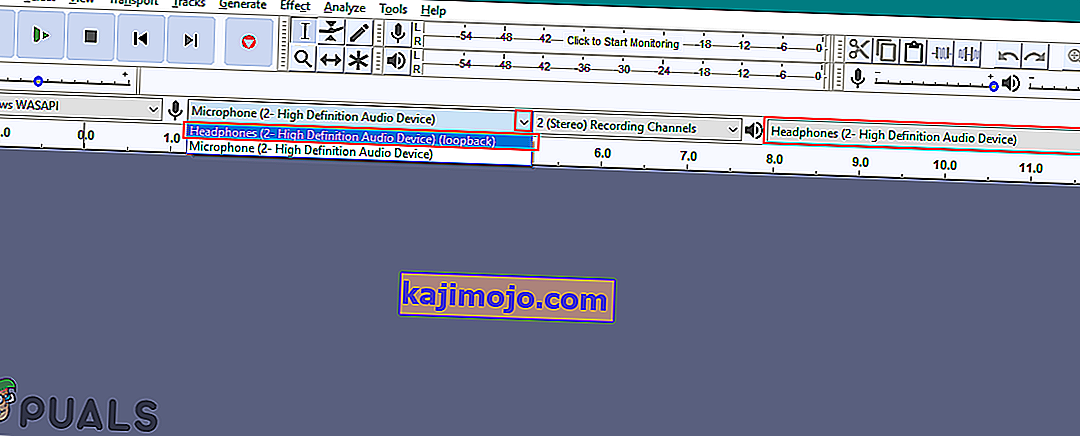Μερικές φορές οι χρήστες θα πρέπει να εγγράψουν τον ήχο του υπολογιστή τους για διαφορετικούς λόγους. Το Audacity είναι μια από τις καλύτερες εφαρμογές ήχου για εγγραφή και επεξεργασία. Ωστόσο, η εγγραφή ήχου υπολογιστή είναι διαφορετική από την εγγραφή φωνής μέσω μικροφώνου. Υπάρχουν διάφορες μέθοδοι που μπορούν να βοηθήσουν στην εγγραφή ήχου υπολογιστή με το Audacity.

Εγγραφή ήχου με Audacity
Οι χρήστες ενδέχεται να χρειαστεί να εγγράψουν μια κλήση Skype, μια μουσική από άλλο mp3 ή να εγγράψουν μια διαδικασία που εκτελείται στον υπολογιστή. Πολλές διαφορετικές δυνατότητες μπορούν να χρησιμοποιηθούν για την εγγραφή ήχου υπολογιστή με Audacity. Μπορείτε να επιλέξετε τη μέθοδο που είναι διαθέσιμη στον υπολογιστή σας.
Εγγραφή ήχου υπολογιστή με χρήση στερεοφωνικού μίγματος
Το Stereo Mix επιτρέπει στους χρήστες να καταγράφουν την έξοδο των ηχείων τους και είναι επίσης γνωστό ως «Αυτό που ακούτε». Αυτή η δυνατότητα υποστηρίζεται μόνο από συγκεκριμένο υλικό. Ωστόσο, στις μέρες μας δεν είναι τόσο συνηθισμένο όσο πριν. Ανάλογα με το υλικό σας, εάν έχετε Stereo Mix, ακολουθήστε τα παρακάτω βήματα:
- Κάντε δεξί κλικ στο εικονίδιο έντασης στο δίσκο συστήματος και επιλέξτε την επιλογή Συσκευές εγγραφής .
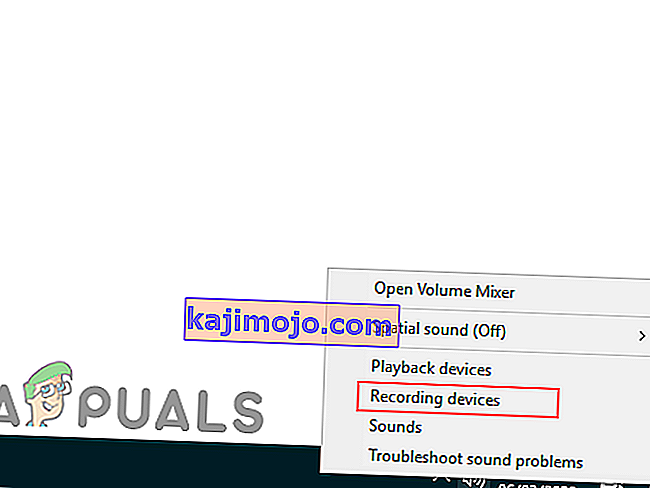
- Στο παράθυρο Συσκευή εγγραφής, κάντε δεξί κλικ στον κενό χώρο και επιλέξτε Εμφάνιση απενεργοποιημένων συσκευών .

- Βρείτε τη συσκευή Stereo Mix , κάντε δεξί κλικ πάνω της και επιλέξτε Ενεργοποίηση .
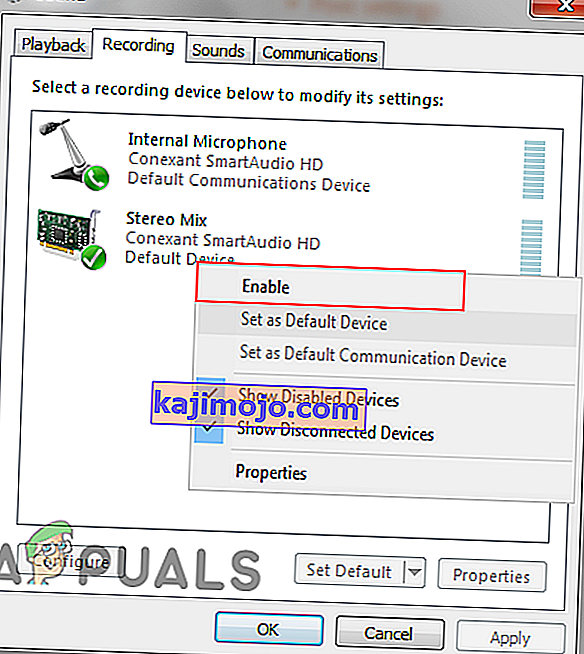
- Επιλέξτε Stereo Mix και κάντε κλικ στο κουμπί Properties . Μεταβείτε στην καρτέλα Ακρόαση και καταργήστε την επιλογή " Ακρόαση αυτής της συσκευής ". Κάντε κλικ στο Ok για να κλείσετε το παράθυρο Properties.
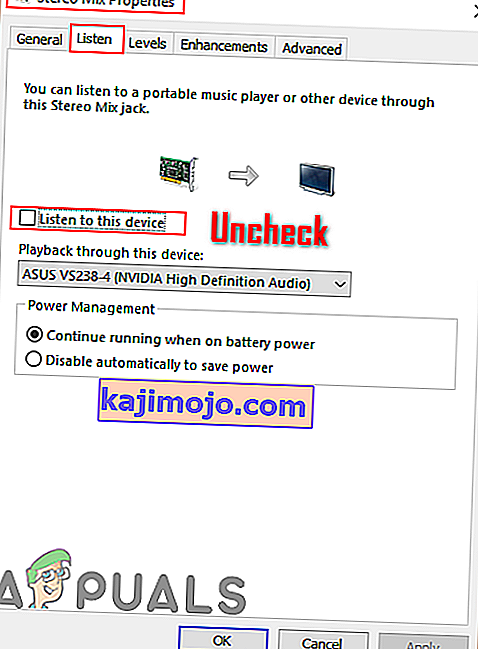
- Ανοίξτε την εφαρμογή Audacity . Θα βρείτε τη γραμμή μενού για είσοδο και έξοδο ήχου στην κορυφή.
- Κάντε κλικ στην επιλογή Εγγραφή (Μικρόφωνο) και επιλέξτε την επιλογή Stereo Mix .

- Τώρα κάντε κλικ στο κουμπί Εγγραφή και το Audacity θα καταγράφει κάθε ήχο στον υπολογιστή.
Εγγραφή ήχου υπολογιστή με χρήση του WASAPI
Εάν δεν έχετε Stereo Mix διαθέσιμο στον υπολογιστή σας, τότε μπορείτε να χρησιμοποιήσετε το WASAPI. Το Windows Audio Session API χρησιμοποιείται για ομιλία μέσω συσκευών ήχου. Επιτρέπει στο Audacity να ελέγχει τη ροή ήχου μεταξύ της εφαρμογής και των συσκευών αναπαραγωγής ήχου. Το WASAPI είναι η καλύτερη εναλλακτική λύση για το Stereo Mix στο Audacity. Ακολουθήστε τα παρακάτω βήματα για την εγγραφή ήχου υπολογιστή μέσω WASAPI:
- Ανοίξτε την εφαρμογή Audacity κάνοντας διπλό κλικ στη συντόμευση ή αναζητώντας το Audacity στη λειτουργία αναζήτησης των Windows.
- Κάντε κλικ στην πρώτη επιλογή στη γραμμή μενού εισόδου / εξόδου ήχου και επιλέξτε το Windows WASAPI όπως φαίνεται παρακάτω:
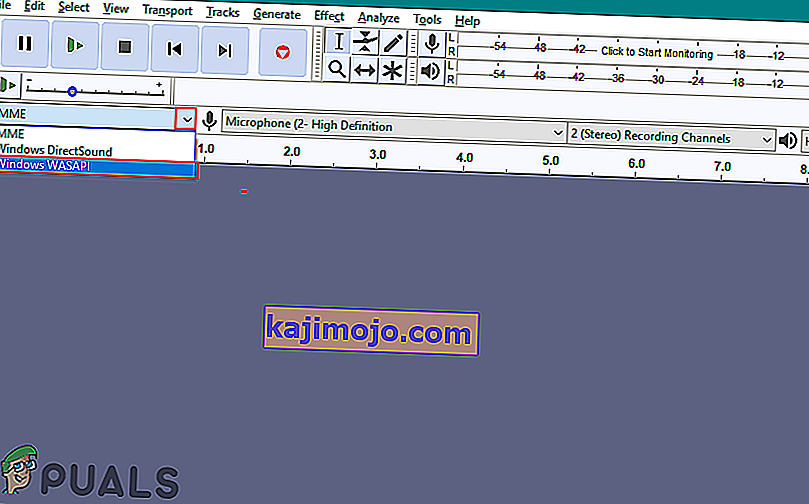
- Επιλέξτε τη συσκευή εξόδου ήχου σε ό, τι χρησιμοποιείτε. Επιλέξτε τη συσκευή μικροφώνου που θα πρέπει να είναι ίδια με τη συσκευή εξόδου, αλλά το όνομα θα έχει την τελευταία φορά βρόχου.
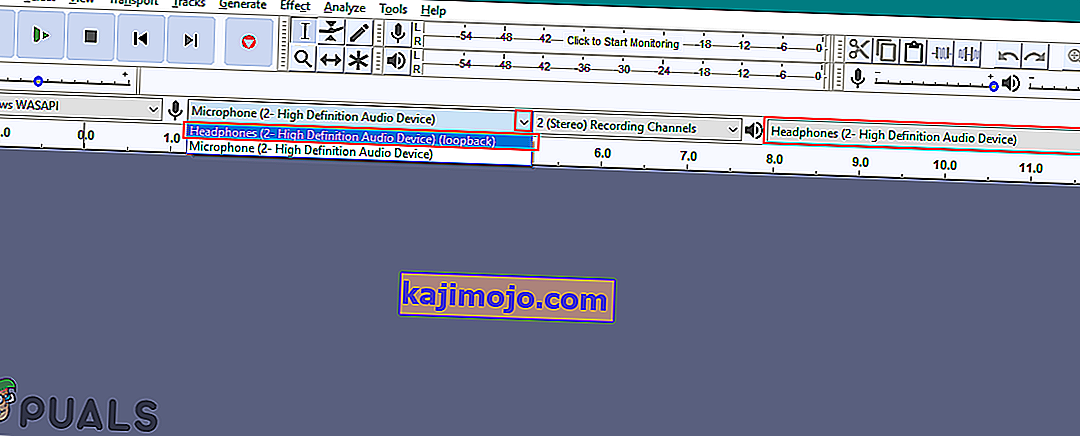
- Μόλις τελειώσετε με τις ρυθμίσεις, κάντε κλικ στο κουμπί Εγγραφή και θα ξεκινήσει η εγγραφή του ήχου του υπολογιστή σας.
Συχνές ερωτήσεις σχετικά με την εγγραφή ήχου υπολογιστή με Audacity
Original text
Μπορώ να εγγράψω χωρίς στερεοφωνικό συνδυασμό;
Μπορώ να εγγράψω ήχο από τον υπολογιστή μου χρησιμοποιώντας το Audacity Windows 10; Ναι, χρησιμοποιώντας το Stereo mix ή WASAPI, μπορείτε εύκολα να εγγράψετε ήχο που προέρχεται από τον υπολογιστή.